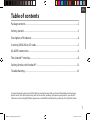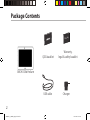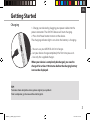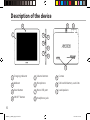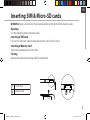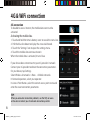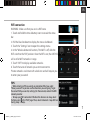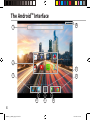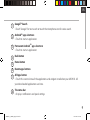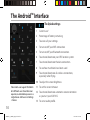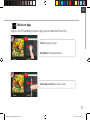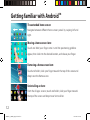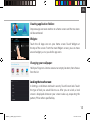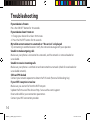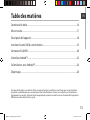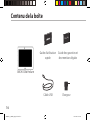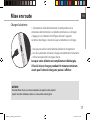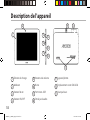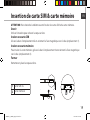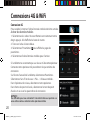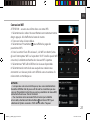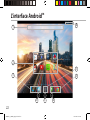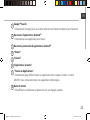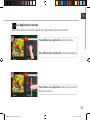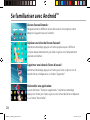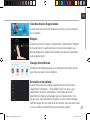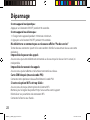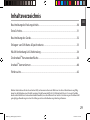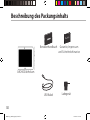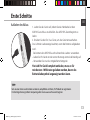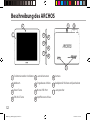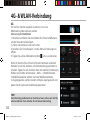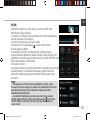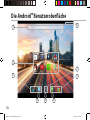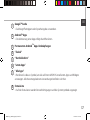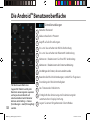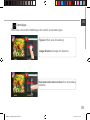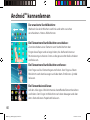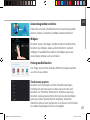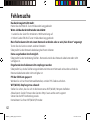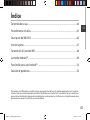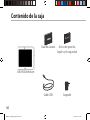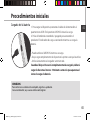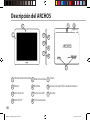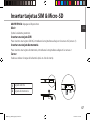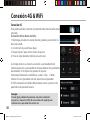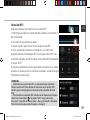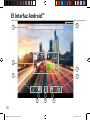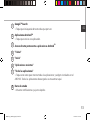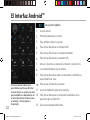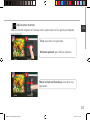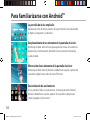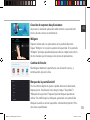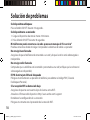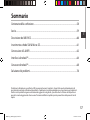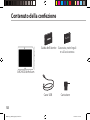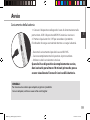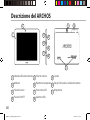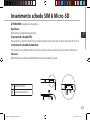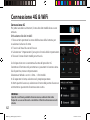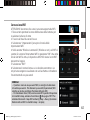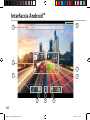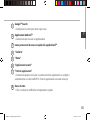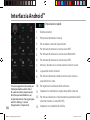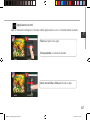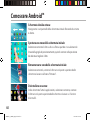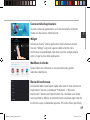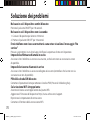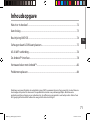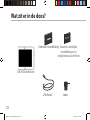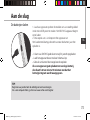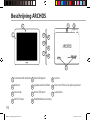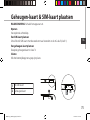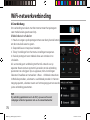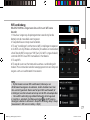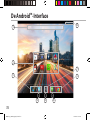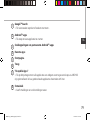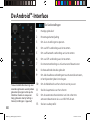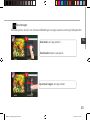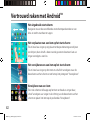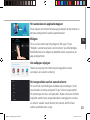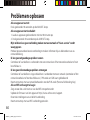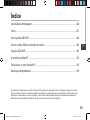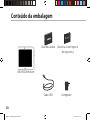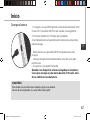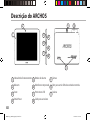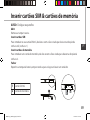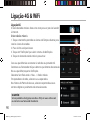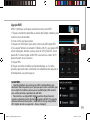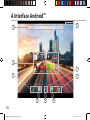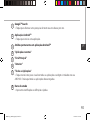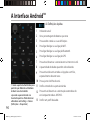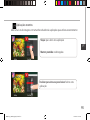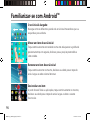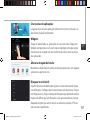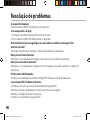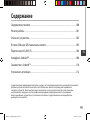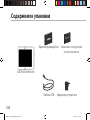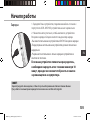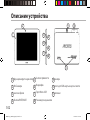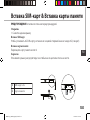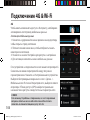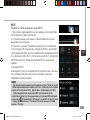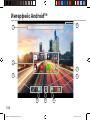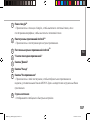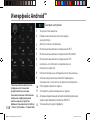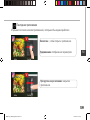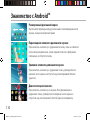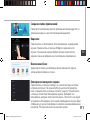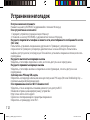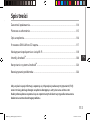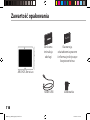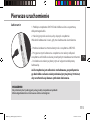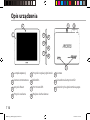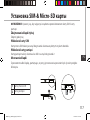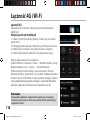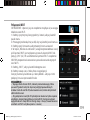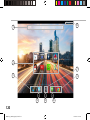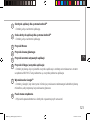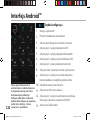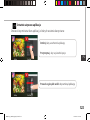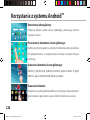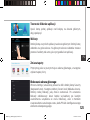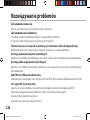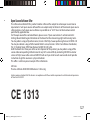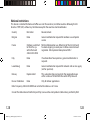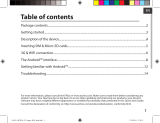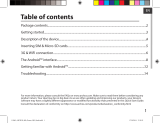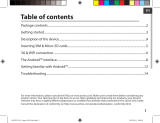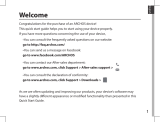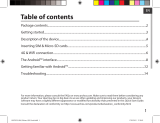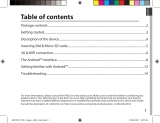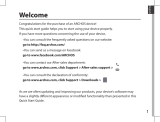Archos 80 Helium - 4G Manual do usuário
- Categoria
- Comprimidos
- Tipo
- Manual do usuário
A página está carregando ...
A página está carregando ...
A página está carregando ...
A página está carregando ...
A página está carregando ...
A página está carregando ...
A página está carregando ...
A página está carregando ...
A página está carregando ...
A página está carregando ...
A página está carregando ...
A página está carregando ...
A página está carregando ...
A página está carregando ...
A página está carregando ...
A página está carregando ...
A página está carregando ...
A página está carregando ...
A página está carregando ...
A página está carregando ...
A página está carregando ...
A página está carregando ...
A página está carregando ...
A página está carregando ...
A página está carregando ...
A página está carregando ...
A página está carregando ...
A página está carregando ...
A página está carregando ...
A página está carregando ...
A página está carregando ...
A página está carregando ...
A página está carregando ...
A página está carregando ...
A página está carregando ...
A página está carregando ...
A página está carregando ...
A página está carregando ...
A página está carregando ...
A página está carregando ...
A página está carregando ...
A página está carregando ...
A página está carregando ...
A página está carregando ...
A página está carregando ...
A página está carregando ...
A página está carregando ...
A página está carregando ...
A página está carregando ...
A página está carregando ...
A página está carregando ...
A página está carregando ...
A página está carregando ...
A página está carregando ...
A página está carregando ...
A página está carregando ...
A página está carregando ...
A página está carregando ...
A página está carregando ...
A página está carregando ...
A página está carregando ...
A página está carregando ...
A página está carregando ...
A página está carregando ...
A página está carregando ...
A página está carregando ...
A página está carregando ...
A página está carregando ...
A página está carregando ...
A página está carregando ...
A página está carregando ...
A página está carregando ...
A página está carregando ...
A página está carregando ...
A página está carregando ...
A página está carregando ...
A página está carregando ...
A página está carregando ...
A página está carregando ...
A página está carregando ...
A página está carregando ...
A página está carregando ...
A página está carregando ...
A página está carregando ...

85
PT
Índice
Para obter mais informações, consulte as Perguntas frequentes em www.archos.com. Certique-se de que os consulta
antes de colocar a hipótese de devolver qualquer produto. O seu problema pode ser insignicante. Como muitas vezes
atualizamos e melhoramos os nossos produtos, o seu software do dispositivo pode ter uma aparência ligeiramente
diferente ou funcionalidades modicadas das apresentadas neste Guia de Início Rápido.
Conteúdo da embalagem.................................................................................................................
Início..........................................................................................................................................................
Descrição do ARCHOS .......................................................................................................................
Inserir cartões SIM & cartões de memória...................................................................................
Ligação 4G & WiFi ................................................................................................................................
A interface Android
TM
..........................................................................................................................
Familiarizar-se com Android
TM
.........................................................................................................
Resolução de problemas...................................................................................................................
86
87
88
89
90
92
96
98
ARCHOS_80_Helium_QSG_book.indd 85 15/07/2014 11:01:53

86
Warranty
Warranty
Conteúdo da embalagem
Cabo USB Carregador
Guia do usuário
Garantia, avisos legais e
de segurança
ARCHOS 80 Helium
ARCHOS_80_Helium_QSG_book.indd 86 15/07/2014 11:01:53

87
PT
Início
SUGESTÕES:
Para receber uma assistência mais completa, registe o seu produto.
No caso de um computador, vá a www.archos.com/register.
Carregar a bateria
1. Carregue o seu aparelho ligando o cabo de alimentação à Porta
micro-USB. O aparelho ARCHOS será iniciado o carregamento.
2. Pressione o botão On / O para ligar o produto.
A luz indicadora de carregamento permanece acesa enquanto a
bateria carrega.
- Pode utilizar o seu aparelho ARCHOS enquanto este está a
carregar.
- Carregue o dispositivo completamente antes de usá-lo pela
primeira vez.
- Use apenas o carregador fornecido.
Quando o teu dispositivo está descarregado por completo, é
necessário ecarregá-lo pelo menos durante 10 minutos antes
de ser exibido o ícone da bateria.
ARCHOS_80_Helium_QSG_book.indd 87 15/07/2014 11:01:53

88
2
11
9
3
4
5
6
7
8
10
1
Descrição do ARCHOS
Indicador de funcionamento
Webcam
Reset
Botão Power
1
2
3
4
5
6
7
8
9
10
Botões de volume
Microfone incorporado
Porta micro-USB
Saída para auriculares
Câmara
Slots para cartão SIM e do cartão de memória
Colunas
11
ARCHOS_80_Helium_QSG_book.indd 88 15/07/2014 11:01:53

89
SIM TIF
SIM TIF
SIM TIF
PT
Inserir cartões SIM & cartões de memória
AVISO: Desligue o aparelho.
Abrir
Remova a tampa traseira.
Inserir cartões SIM
Para introduzir o seu cartão SIM 4G, deslize-o com a face virada para baixo na direção da
ranhura 4G (ranhura 1).
Inserir cartões de memória
Para introduzir um cartão de memória, deslize-o com a face virada para baixo na direção da
ranhura 2.
Fechar
Reponha a tampa da bateria, empurrando-a para o lugar até ouvir um estalido.
1
Cartão SIM 4G
2
Cartão de memória
ARCHOS_80_Helium_QSG_book.indd 89 15/07/2014 11:01:53

90
Ligação 4G & WiFi
Ligação 4G
O ícone de dados móveis deve estar ativo para ser possível aceder
à Internet.
Ativar dados móveis
1. Toque e mantenha premidos os ícones do Tempo e bateria para
revelar a barra de estados.
2. Puxe a linha azul para baixo.
3. Toque em “Denições” para abrir o menu de denições.
4. Toque no ícone dos dados móveis para ativar.
Se o seu aparelho não se conectar à rede de seu provedor 4G
Contate o seu fornecedor 4G para obter os parâmetros de conexão.
No seu aparelho, toque no Denições.
Selecione Sem o & redes > Mais... > Redes móveis.
Em operadores de rede, selecione a sua operadora.
Nos Nomes de Ponto de Acesso, selecione o ponto de acesso
correto e digite os parâmetros de conexão exatos.
SUGESTÕE:
Se tiver problemas de ligação, consulte as FAQs em www.archos.com
ou contacte o seu fornecedor de rede 4G.
ARCHOS_80_Helium_QSG_book.indd 90 15/07/2014 11:01:54

91
PT
Ligação WiFi
AVISO: Certique-se de que se encontra numa zona WiFi.
1. Toque e mantenha premidos os ícones do Tempo e bateria para
revelar a barra de estados.
2. Puxe a linha azul para baixo.
3. Toque em “Denições” para abrir o menu de denições WiFi.
4. Na secção “Wireless & networks” (Redes e Wi-Fi), se a opção WiFi
estiver desligada, deslize-a para a posição “ON” (LIGADO). Assim
que o Wi-Fi estiver ligado, o ARCHOS vai analisar as redes Wi-Fi
que estiverem ao seu alcance.
5. Toque WiFi.
6. Toque no nome da rede à qual pretende ligar-se. As redes
privadas aparecem com o ícone de um cadeado e irão requerer a
introdução da sua palavra-passe.
SUGESTÕES:
- Quando introduzir uma palavra-passe WiFi, recomendamos que
seleccione “Mostrar palavra-passe” para que possa ver os caracteres que
está a digitar. Para obter a palavra-passe (ou definições) WiFi correcta
para a rede, contacte a operadora da rede WiFi.
- Para manter a sua ligação WiFi ligada quando o dispositivo está
suspenso, selecione o ícone do menu na página do WiFi. Em seguida,
selecione Advanced (Avançadas) > Keep WiFi on during sleep [Manter
Wi-Fi ligado durante a suspensão) > Always (Sempre)].
ARCHOS_80_Helium_QSG_book.indd 91 15/07/2014 11:01:54
A página está carregando ...

93
PT
Google
TM
Search
> Toque para efectuar uma pesquisa de texto ou uma busca por voz.
Aplicações Android
TM
> Toque para iniciar uma aplicação.
Atalhos permanentes em aplicações Android
TM
"Aplicações recentes"
"Ecrã Principal"
"Anterior"
"Todas as Aplicações"
> Toque neste ícone para visualizar todas as aplicações e widgets instalados no seu
ARCHOS. Estão aqui todas as aplicações descarregadas.
Barra do estado
> Apresenta noticações e denições rápidas.
1
2
3
4
5
6
7
8
ARCHOS_80_Helium_QSG_book.indd 93 15/07/2014 11:01:54

94
1
2
4 6
7 9
3
5
8
10 1211
13
A Interface Android
TM
As Denições rápidas
1
Utilizador atual
*
2
Ver a percentagem de bateria que resta
3
Para aceder a todas as suas denições.
4
Para ligar/desligar a sua ligação WiFi.
5
Para ligar/desligar a sua ligação Bluetooth.
6
Para ligar/desligar a sua ligação GPS.
7
Para ativar/desativar a conexão com a Internet via 4G
8
A quantidade de dados que têm sido utilizados
9
Para activar/desactivar todas as ligações sem os,
especialmente durante voos.
10
Para ajustar o brilho do ecrã.
11
Dena o modo de suspensão da tela
12
Para activar/desactivar a orientação automática do
ecrã enquanto roda o ARCHOS.
13
Denir um perl de áudio
*
O novo suporte multiutilizador para
permite que diferentes utilizadores
tenham áreas de trabalho
separadas e personalizadas no
mesmo dispositivo. Pode adicionar
utilizadores em Settings > Device
[Definições > Dispositivo]
ARCHOS_80_Helium_QSG_book.indd 94 15/07/2014 11:01:54

95
PT
Abre uma lista de imagens em tamanho reduzido das aplicações que utilizou recentemente:
Toque: para abrir uma aplicação
Manter premido: exibir opções
Deslizar para cima ou para baixo: fechar uma
aplicação
Aplicações recentes
ARCHOS_80_Helium_QSG_book.indd 95 15/07/2014 11:01:54

96
Familiarizar-se com Android
TM
O ecrã inicial alargado:
Navegue entre os diferentes painéis do ecrã inicial movendo-os para a
esquerda e para a direita.
Mover um item do ecrã inicial:
Toque continuamente com o dedo no mesmo até aparecer a grelha de
posicionamento; em seguida, deslize-o para a posição pretendida e
solte o dedo.
Remover um item do ecrã inicial:
Toque continuamente no mesmo, deslize o seu dedo para o topo do
ecrã e largue-o sobre o ícone Remover.
Desinstalar um item:
A partir do ecrã Todas as aplicações, toque continuamente no mesmo,
deslize o seu dedo para o topo do ecrã e largue-o sobre o caixote
Desinstalar.
ARCHOS_80_Helium_QSG_book.indd 96 15/07/2014 11:01:55

97
PT
Criar pastas de aplicações:
Largue o ícone de uma aplicação sobre outro num ecrã inicial e os
dois ícones carão combinados.
Widgets:
Toque no ícone Todas as aplicações no seu ecrã inicial. Toque em
Widgets no topo do ecrã. A partir do ecrã Widgets principal, pode
movimentar os widgets da mesma forma que o faz com os ícones
das aplicações.
Alterar a imagem de fundo:
Mantenha o dedo no ecrã sobre uma localização vazia, em seguida
seleccione a partir da lista.
Bloquear o ecrã táctil:
A partir do painel de denições rápidas na barra do estado, toque
nas denições. Desloque para baixo e toque em Segurança. Toque
em Bloquear ecrã. Toque no tipo de bloqueio que pretende utilizar.
Depois de denir aqui um bloqueio, será apresentado um ecrã de
bloqueio sempre que activar o ecrã, a solicitar o padrão, o PIN ou
outra chave especicada.
ARCHOS_80_Helium_QSG_book.indd 97 15/07/2014 11:01:55

9898
Resolução de problemas
Se o aparelho bloquear:
Prima o botão LIGAR/DESLIGAR durante 10 segundos.
Se o seu aparelho não ligar:
1. Carregue o aparelho durante pelo menos 10 minutos.
2. Prima o botão LIGAR/DESLIGAR durante 10 segundos.
O meu telemóvel não consegue ligar-se a uma rede ou é exibida a mensagem “Sem
cobertura de rede”
Tente ligar em outro local. Verique a cobertura de rede da sua operadora.
Não é possível fazer chamadas
Verique se o seu telemóvel está ligado a uma rede e se essa rede está disponível.
Não é possível receber chamadas
Verique se o seu telemóvel está ligado e tem uma ligação a uma rede (verique se a rede está
disponível).
PIN do cartão SIM bloqueado
Contacte a sua operadora para obter o código PUK (Chave pessoal de desbloqueio).
Se a recepção WiFi for demasiado lenta:
Certique-se de que não está afastado do ponto de ligação WiFi.
Atualizar o rmware do dispositivo: http://www.archos.com/support.
Redenir as congurações de sua conexão.
Contacte a sua operadora da ligação WiFi.
ARCHOS_80_Helium_QSG_book.indd 98 15/07/2014 11:01:55
A página está carregando ...
A página está carregando ...
A página está carregando ...
A página está carregando ...
A página está carregando ...
A página está carregando ...
A página está carregando ...
A página está carregando ...
A página está carregando ...
A página está carregando ...
A página está carregando ...
A página está carregando ...
A página está carregando ...
A página está carregando ...
A página está carregando ...
A página está carregando ...
A página está carregando ...
A página está carregando ...
A página está carregando ...
A página está carregando ...
A página está carregando ...
A página está carregando ...
A página está carregando ...
A página está carregando ...
A página está carregando ...
A página está carregando ...
A página está carregando ...
A página está carregando ...
A página está carregando ...
A página está carregando ...
-
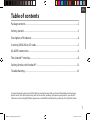 1
1
-
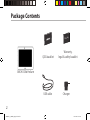 2
2
-
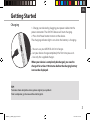 3
3
-
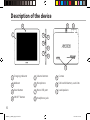 4
4
-
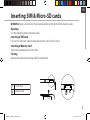 5
5
-
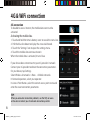 6
6
-
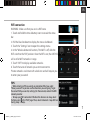 7
7
-
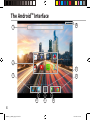 8
8
-
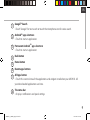 9
9
-
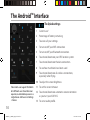 10
10
-
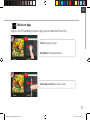 11
11
-
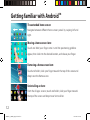 12
12
-
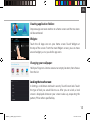 13
13
-
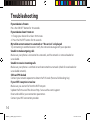 14
14
-
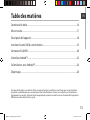 15
15
-
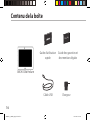 16
16
-
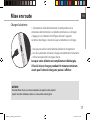 17
17
-
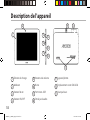 18
18
-
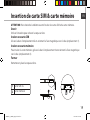 19
19
-
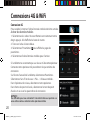 20
20
-
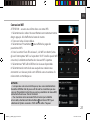 21
21
-
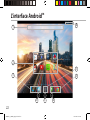 22
22
-
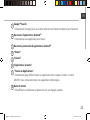 23
23
-
 24
24
-
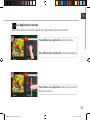 25
25
-
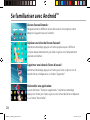 26
26
-
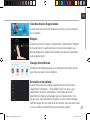 27
27
-
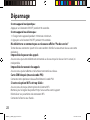 28
28
-
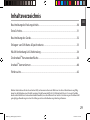 29
29
-
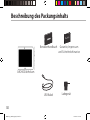 30
30
-
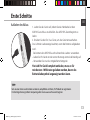 31
31
-
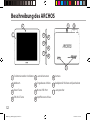 32
32
-
 33
33
-
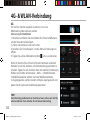 34
34
-
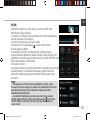 35
35
-
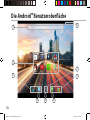 36
36
-
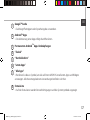 37
37
-
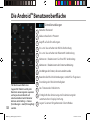 38
38
-
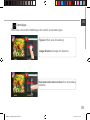 39
39
-
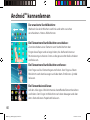 40
40
-
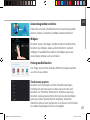 41
41
-
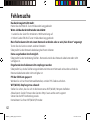 42
42
-
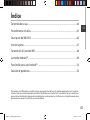 43
43
-
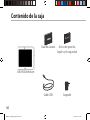 44
44
-
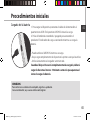 45
45
-
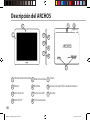 46
46
-
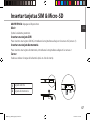 47
47
-
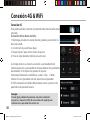 48
48
-
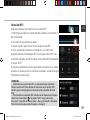 49
49
-
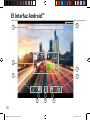 50
50
-
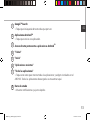 51
51
-
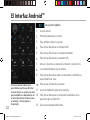 52
52
-
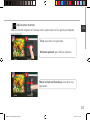 53
53
-
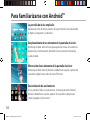 54
54
-
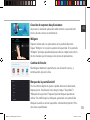 55
55
-
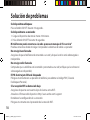 56
56
-
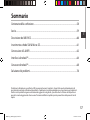 57
57
-
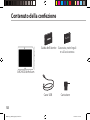 58
58
-
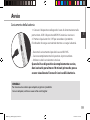 59
59
-
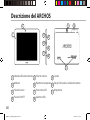 60
60
-
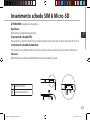 61
61
-
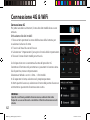 62
62
-
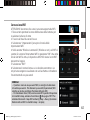 63
63
-
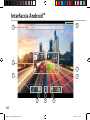 64
64
-
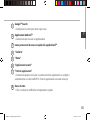 65
65
-
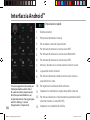 66
66
-
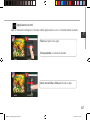 67
67
-
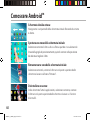 68
68
-
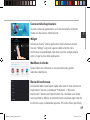 69
69
-
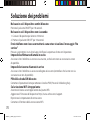 70
70
-
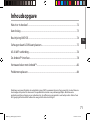 71
71
-
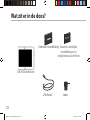 72
72
-
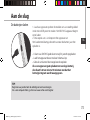 73
73
-
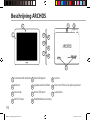 74
74
-
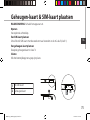 75
75
-
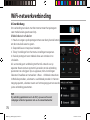 76
76
-
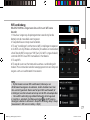 77
77
-
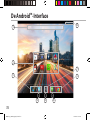 78
78
-
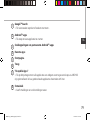 79
79
-
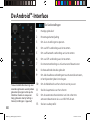 80
80
-
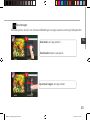 81
81
-
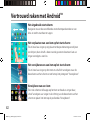 82
82
-
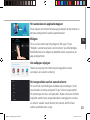 83
83
-
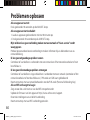 84
84
-
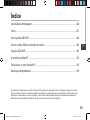 85
85
-
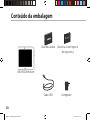 86
86
-
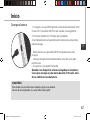 87
87
-
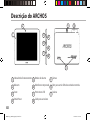 88
88
-
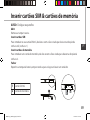 89
89
-
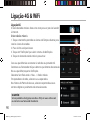 90
90
-
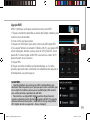 91
91
-
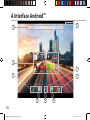 92
92
-
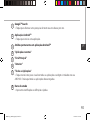 93
93
-
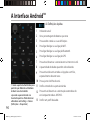 94
94
-
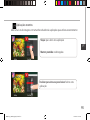 95
95
-
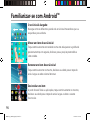 96
96
-
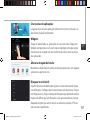 97
97
-
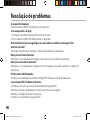 98
98
-
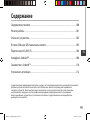 99
99
-
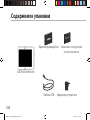 100
100
-
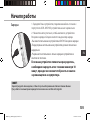 101
101
-
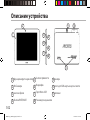 102
102
-
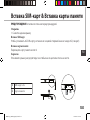 103
103
-
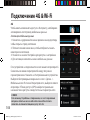 104
104
-
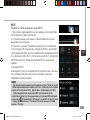 105
105
-
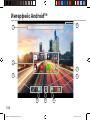 106
106
-
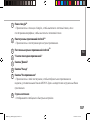 107
107
-
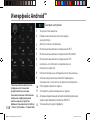 108
108
-
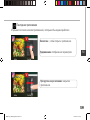 109
109
-
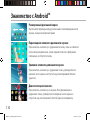 110
110
-
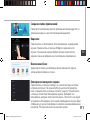 111
111
-
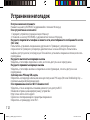 112
112
-
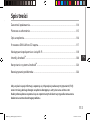 113
113
-
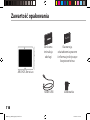 114
114
-
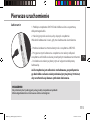 115
115
-
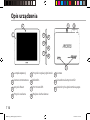 116
116
-
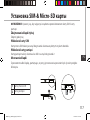 117
117
-
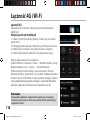 118
118
-
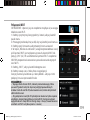 119
119
-
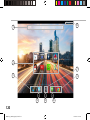 120
120
-
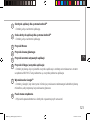 121
121
-
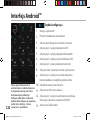 122
122
-
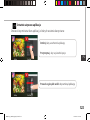 123
123
-
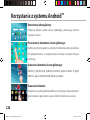 124
124
-
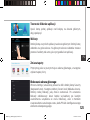 125
125
-
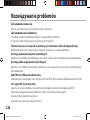 126
126
-
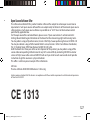 127
127
-
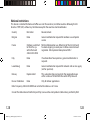 128
128
Archos 80 Helium - 4G Manual do usuário
- Categoria
- Comprimidos
- Tipo
- Manual do usuário
em outros idiomas
- español: Archos 80 Helium - 4G Manual de usuario
- français: Archos 80 Helium - 4G Manuel utilisateur
- italiano: Archos 80 Helium - 4G Manuale utente
- English: Archos 80 Helium - 4G User manual
- русский: Archos 80 Helium - 4G Руководство пользователя
- Nederlands: Archos 80 Helium - 4G Handleiding
- Deutsch: Archos 80 Helium - 4G Benutzerhandbuch
- polski: Archos 80 Helium - 4G Instrukcja obsługi
Artigos relacionados
-
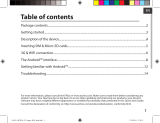 Archos 70 Series User 70 Copper Manual do usuário
Archos 70 Series User 70 Copper Manual do usuário
-
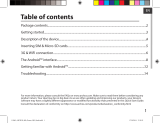 Archos 80 Series User Xenon 80b Manual do usuário
Archos 80 Series User Xenon 80b Manual do usuário
-
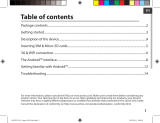 Manual del Usuario Archos Copper 101 Manual do usuário
Manual del Usuario Archos Copper 101 Manual do usuário
-
Archos Cobalt 79 Manual do proprietário
-
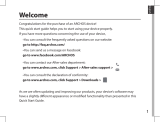 Manual del Usuario Archos 101c Copper Manual do usuário
Manual del Usuario Archos 101c Copper Manual do usuário
-
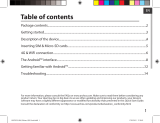 Archos 70 Series User Helium 70 Manual do usuário
Archos 70 Series User Helium 70 Manual do usuário
-
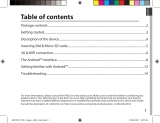 Archos 70 Series User Copper 70b Manual do usuário
Archos 70 Series User Copper 70b Manual do usuário
-
Archos 70 Copper Manual do usuário
-
Archos Xenon 96 Manual do usuário
-
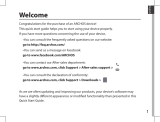 Manual del Usuario Archos 101c Copper Manual do usuário
Manual del Usuario Archos 101c Copper Manual do usuário